
İçindekiler:
- Yazar John Day [email protected].
- Public 2024-01-30 13:16.
- Son düzenleme 2025-01-23 15:13.
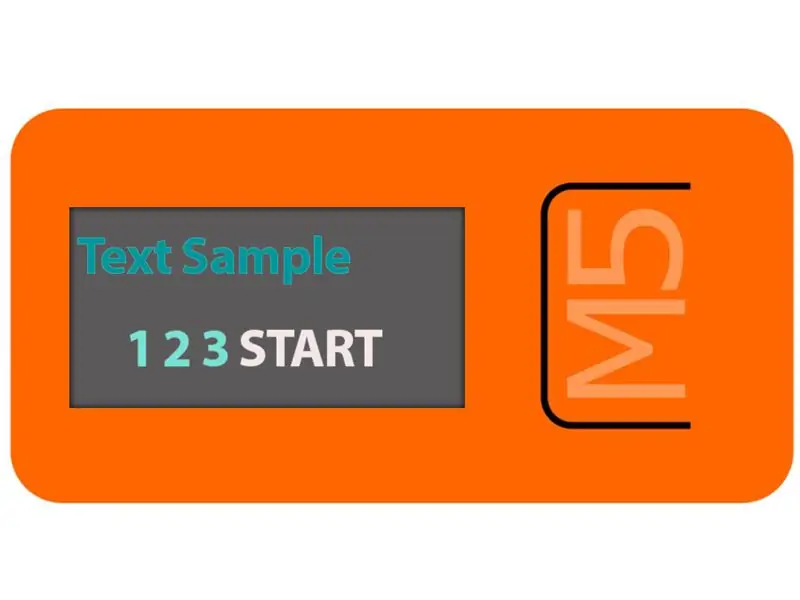
Bu eğitimde, LCD'de herhangi bir metni görüntülemek için ESP32 M5Stack StickC'yi Arduino IDE ve Visuino ile nasıl programlayacağımızı öğreneceğiz.
Adım 1: Neye İhtiyacınız Olacak?

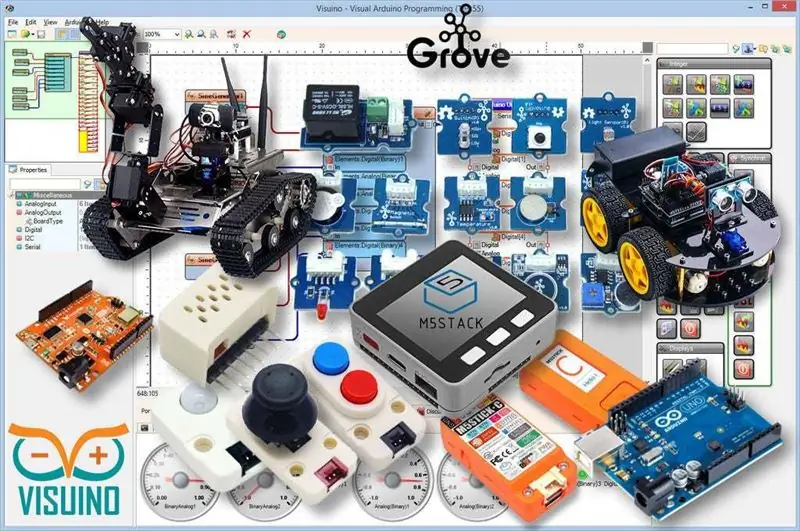
M5StickC ESP32: buradan alabilirsiniz
Visuino programı: Visuino'yu indirin
Adım 2: Visuino'yu başlatın ve M5 Stack Stick C Board Type'ı seçin
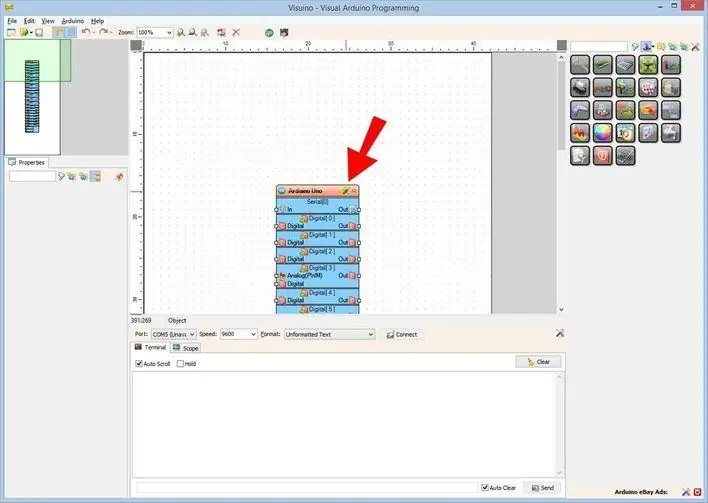
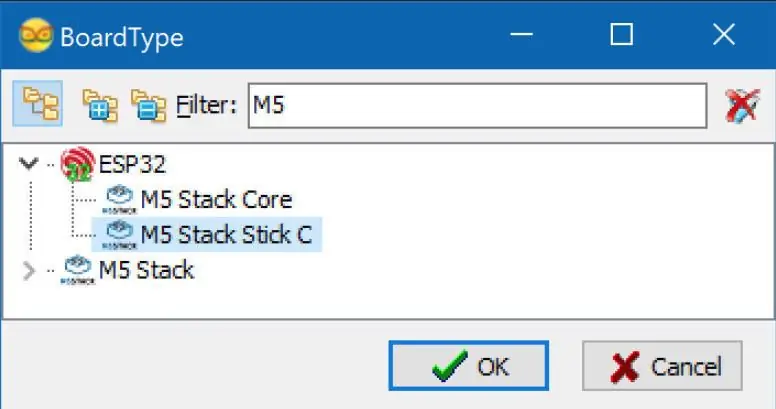
Visuino'yu ilk resimde gösterildiği gibi başlatın Visuino'da Arduino bileşenindeki (Resim 1) "Tools" düğmesine tıklayın (Resim 1) Diyalog göründüğünde, Resim 2'de gösterildiği gibi "M5 Stack Stick C"yi seçin
Adım 3: Visuino'da Bileşenleri Ekle ve Ayarla
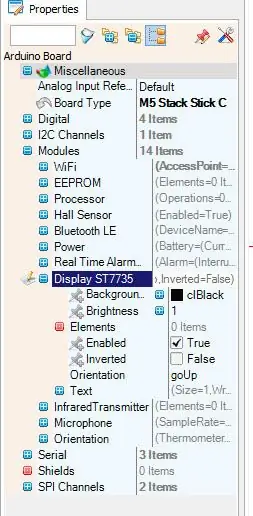
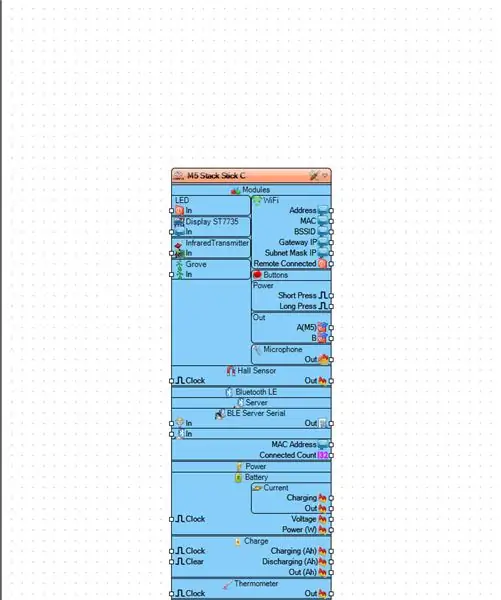
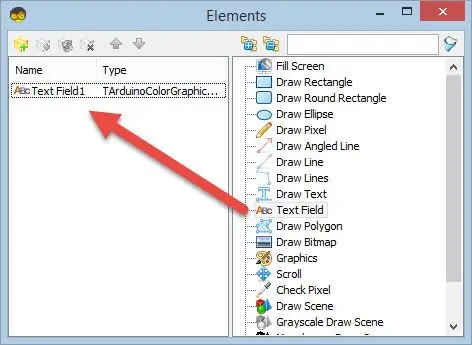
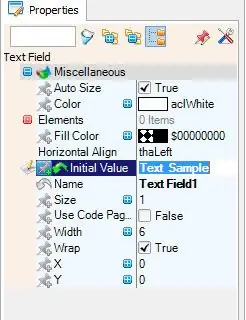
- Seçmek için "M5 Stack Stick C" Board'a tıklayın
- "Özellikler" penceresinde "Modüller"i seçin ve Genişletmek için "+"ya tıklayın, "Display ST7735"i seçin ve genişletmek için "+"ya tıklayın,
- Yönlendirmeyi "goRight" olarak ayarlayın <bu, metnin nasıl yönlendirileceği anlamına gelir
- "Elements"i seçin ve 3 noktalı mavi butona tıklayın…
- Öğeler İletişim Kutusu gösterilecek
- Elements Dialog'da "Metin Alanı"nı sağdan sola doğru sürükleyin
Seçmek için sol taraftaki "Metin Alanı1"e tıklayın, ardından "Özellikler penceresi"nde "Örnek Metin" gibi varsayılan metni ayarlamak için "Başlangıç Değeri"ne tıklayın.
-ayrıca özellikler pencerelerinde bu metni LCD'de görüntülemek istediğiniz X ve Y'yi ayarlayın, varsayılan 0'dır, yani metni sol üst köşede göstermeye başlayacaktır.
-İsterseniz metin boyutunu ve rengini de ayarlayabilirsiniz.
Öğeler penceresini kapat
İsteğe bağlı olarak:
Seçmek için "M5 Stack Stick C" Board'a tıklayın
"Özellikler" penceresinde "Modüller"i seçin ve Genişletmek için "+"ya tıklayın, "Display ST7735"i seçin ve genişletmek için "+"ya tıklayın ve "Arka plan rengi"ni göreceksiniz, bu ekranın varsayılan rengidir, olarak değiştirin favori renginiz varsa, ekran parlaklığını da ayarlayabilirsiniz, varsayılan değer 1'dir (maks), daha loş hale getirmek için 0,5'e veya başka bir değere ayarlayabilirsiniz.
Adım 4: İsteğe Bağlı - "Metin Değeri" Bileşenini Kullanarak Metni Görüntüleme
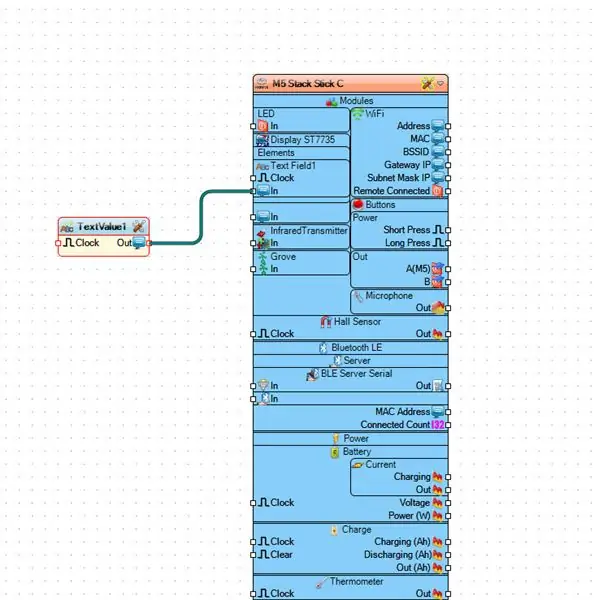
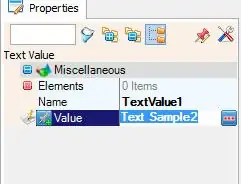
Öğeler iletişim kutusuna "Metin Alanı" öğesini ekledikten sonra.
Metni "Metin Değeri" bileşenini kullanarak ayarlayabilirsiniz.
- Bunu yapmak için, "Metin değeri" bileşenini sürükleyin ve "M5 Yığın Çubuğu C" > "Metin Alanı1" pini [In]'e bağlayın.
- Özellikler penceresinde, görüntülemek istediğiniz metni ayarlayın.
Adım 5: Arduino Kodunu Oluşturun, Derleyin ve Yükleyin
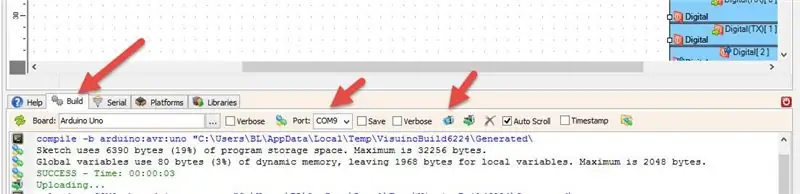
Visuino'da, en alttaki "Build" Sekmesine tıklayın, doğru bağlantı noktasının seçildiğinden emin olun, ardından "Compile/Build and Upload" düğmesine tıklayın.
6. Adım: Oynat
M5Sticks modülüne güç verirseniz, ekran, ayarladığınız metni göstermeye başlamalıdır.
Tebrikler! Visuino ile M5Sticks projenizi tamamladınız. Ayrıca bu Instructable için oluşturduğum Visuino projesi de ekli. Visuino'da indirip açabilirsiniz:
- İlk dosya "StickC-Display-Text.visuino" sadece öğeler penceresindeki metni ayarlıyor
- İkinci dosya "StickC-Display-Text-using-textvalue.visuino" metni "Metin Değeri" bileşenini kullanarak ayarlıyor
Önerilen:
Visuino Kullanarak M5StickC ESP32'de Zaman Nasıl Görüntülenir - Yapması Kolay: 9 Adım

Kendin Yap Visuino Kullanarak M5StickC ESP32'de Saat Nasıl Görüntülenir - Yapması Kolay: Bu eğitimde ESP32 M5Stack StickC'yi Arduino IDE ve Visuino ile LCD'de saati görüntülemek için nasıl programlayacağımızı öğreneceğiz
M5STACK Visuino Kullanarak M5StickC ESP32 Üzerinde Sıcaklık, Nem ve Basıncı Görüntüleme - Yapması Kolay: 6 Adım

M5STACK Visuino Kullanarak M5StickC ESP32 Üzerinde Sıcaklık, Nem ve Basıncı Görüntüleme - Yapması Kolay: Bu eğitimde, ESP32 M5Stack StickC'yi Arduino IDE ve Visuino ile ENV sensörünü (DHT12, BMP280, BMM150)
Ar ile Taş LCD'de Nabız Nasıl Görüntülenir: 31 Adım

Ar ile STONE LCD'de Kalp Atış Hızı Nasıl Görüntülenir: kısa tanıtım Bir süre önce, çevrimiçi alışveriş yaparken bir kalp atış hızı sensörü modülü MAX30100 buldum. Bu modül, aynı zamanda basit ve kullanımı kolay olan kullanıcıların kan oksijen ve kalp atış hızı verilerini toplayabilir. Verilere göre, orada buldum
M5stick-C ile Neopixel Ws2812 Gökkuşağı LED Glow - Rainbow'u Arduino IDE Kullanarak M5stack M5stick C Kullanarak Neopixel Ws2812 Üzerinde Çalıştırmak: 5 Adım

M5stick-C ile Neopixel Ws2812 Gökkuşağı LED Glow | Rainbow'u Neopixel Ws2812'de M5stack M5stick C Kullanarak Arduino IDE Kullanarak Çalıştırmak: Merhaba arkadaşlar bu talimatta Arduino IDE ile neopixel ws2812 LED'lerini veya led şerit veya led matrisi veya led halkayı m5stack ile m5stick-C geliştirme kartını nasıl kullanacağımızı öğreneceğiz ve bunu yapacağız. onunla bir gökkuşağı deseni
Nodemcu Üzerinde Reed Anahtarlar, Hall Etki Sensörü ve Bazı Hurdalar Kullanarak Kendi Anemometrenizi Nasıl Yapabilirsiniz - Bölüm 2 - Yazılım: 5 Adım (Resimlerle)

Nodemcu'da Reed Anahtarları, Hall Etkisi Sensörü ve Bazı Hurdaları Kullanarak Kendi Anemometrenizi Nasıl Yapabilirsiniz - Bölüm 2 - Yazılım: GirişBu, ilk yazının devamı olan "Reed Anahtarları, Hall Efekt Sensörü ve Bazı Hurdaları Kullanarak Kendi Anemometrenizi Nasıl Yapabilirsiniz?" Nodemcu'da - Bölüm 1 - Donanım" - rüzgar hızı ve yön ölçüsünün nasıl monte edildiğini gösterdiğim yer
